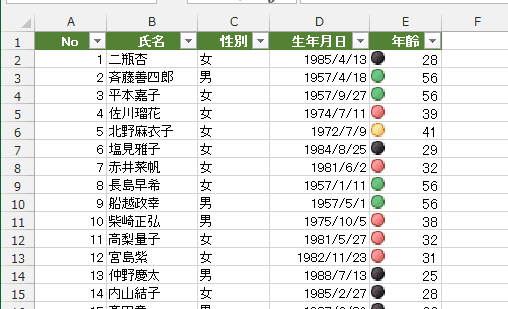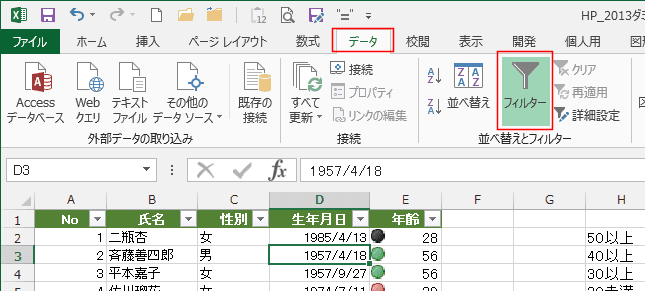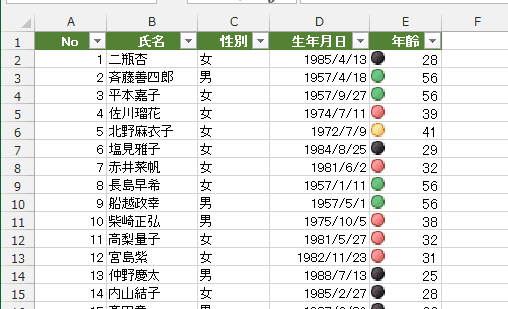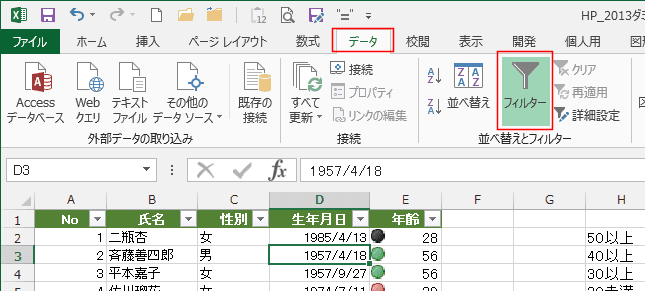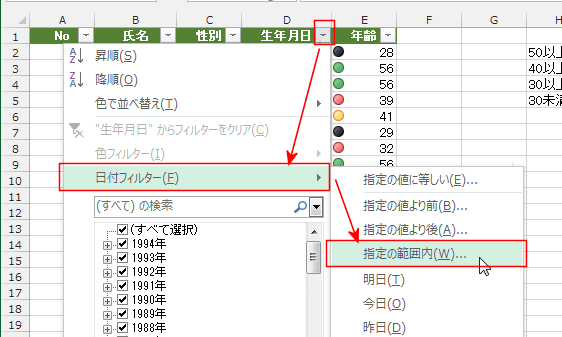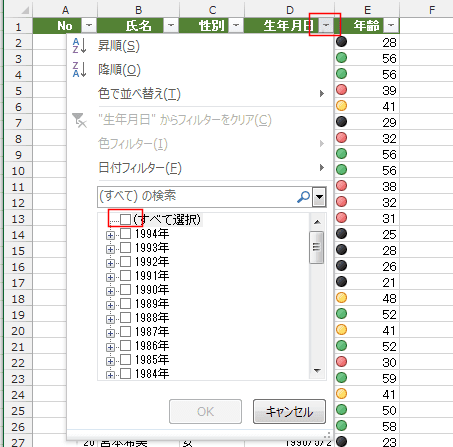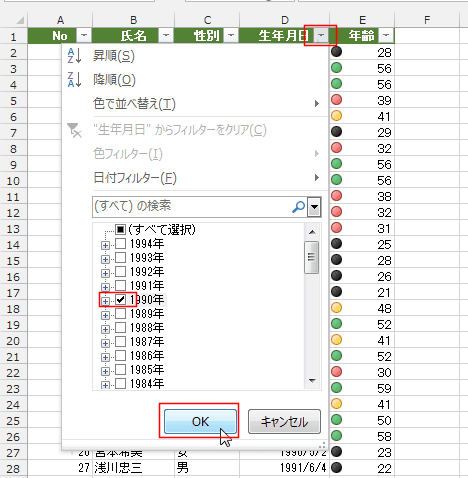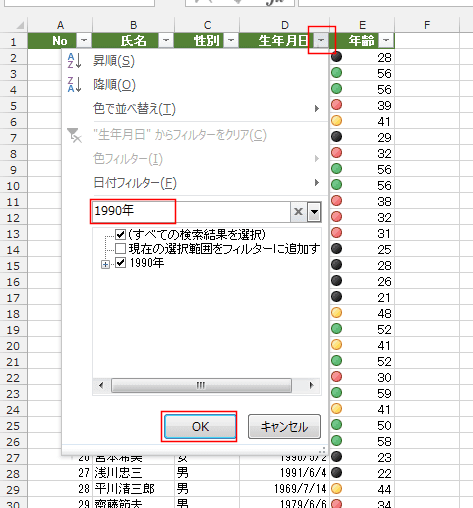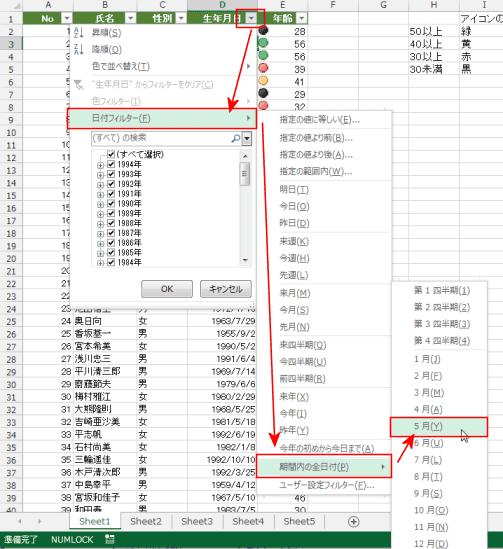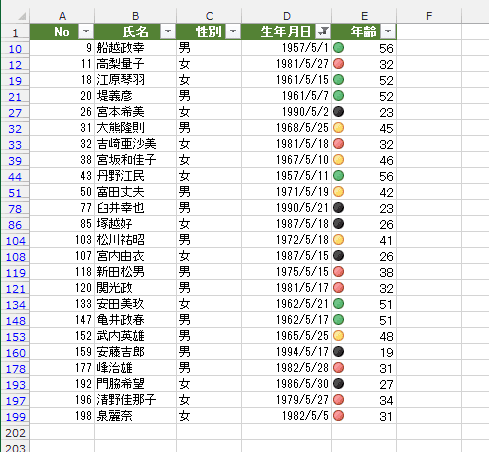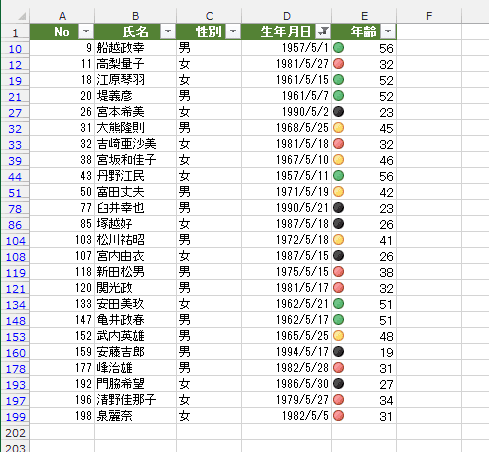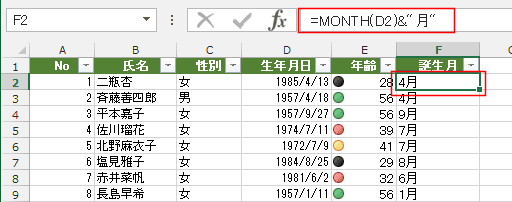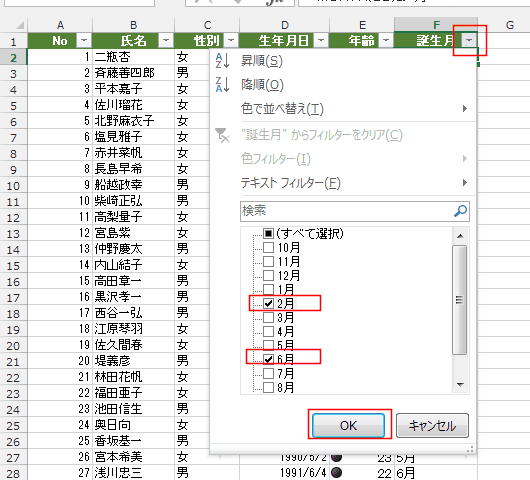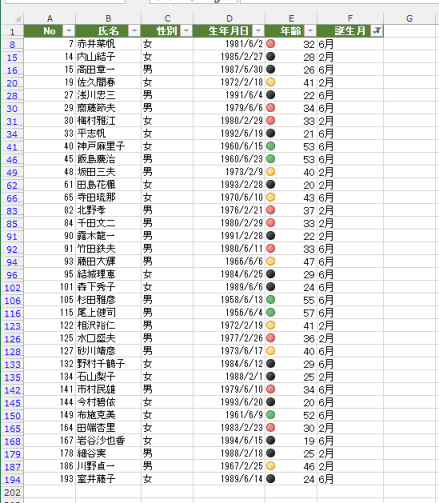-
よねさんのExcelとWordの使い方 »
-
エクセル2013基本講座:目次 »
-
フィルター(データ抽出) »
-
日付データをフィルターしたい
- 日付データを使ってフィルター(データを抽出)する方法について書いてみます。
- 下図のようなデータの「生年月日」を使って、日付データでのフィルターを行ってみます。
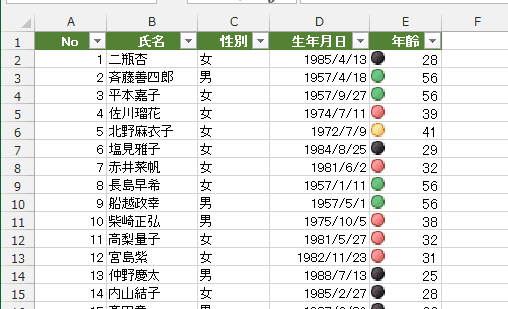
- [データ]タブの[フィルター]をクリックして、フィルターをオンにしています。
データリストの列見出し部分にフィルターボタン[▼]が表示されます。
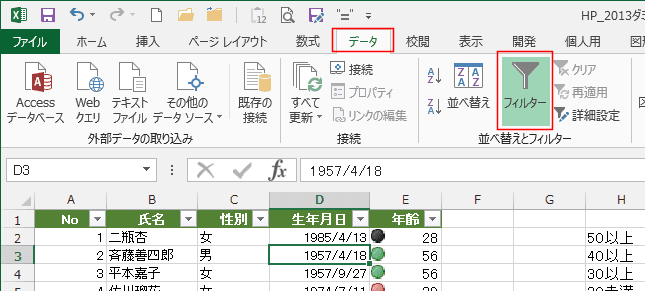
- ここでは 1990年生まれの人のデータを抽出したいと思います。
-
日付フィルターを使う Topへ
- 「生年月日」のフィルターボタンをクリックします。
[日付フィルター]→[指定の範囲内]を選択します。
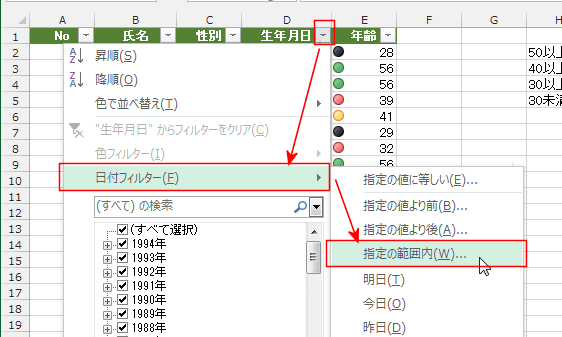
- オートフィルター オプションのダイアログボックスが表示されました。
「1990/1/1」と入力して、「以降」を選択します。
「AND」にチェックが入っているのを確認します。
「1990/12/31」と入力して、「以前」を選択します。
[OK]ボタンをクリックします。

- カレンダーを表示して、カレンダーから入力することもできます。

- 1990年生まれのデータが抽出されました。

-
リストボックスを使う Topへ
- 「生年月日」のフィルターボタンをクリックします。
リストの(すべて選択) のチェックボックスをクリックして、すべてのチェックボックスをオフにします。
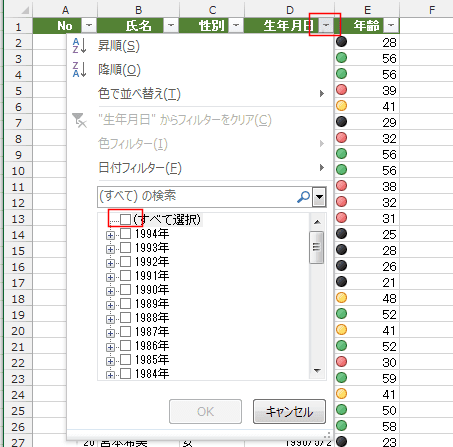
- 1990年だけにチェックを入れます。[OK]ボタンをクリックします。
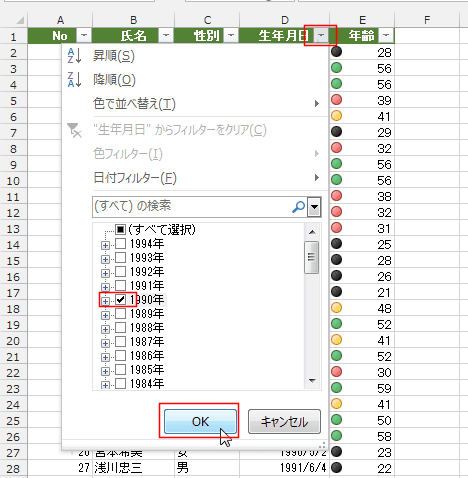
- 1990年生まれのデータが抽出されました。

-
検索ボックスを使う Topへ
- 「生年月日」のフィルターボタンをクリックします。
検索ボックス内に「1990年」と入力します。リストで1990年が選択されているのが分かります。
[OK]ボタンをクリックします。
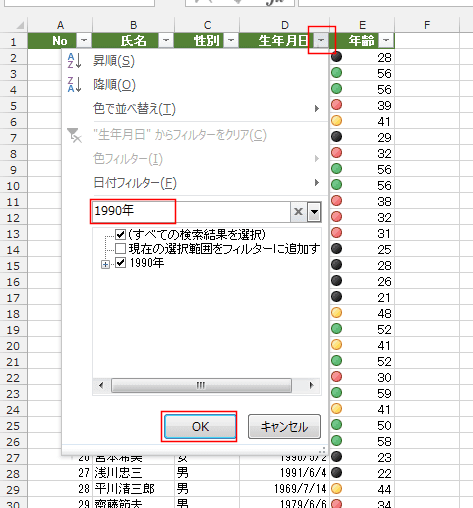
- 1990年生まれのデータが抽出されました。

- ここでは、5月生まれの人を抽出したいと思います。
-
日付フィルターを使う Topへ
- 「生年月日」のフィルターボタンをクリックします。
[日付フィルター]→[期間内の全日付]→[5月]を選択します。
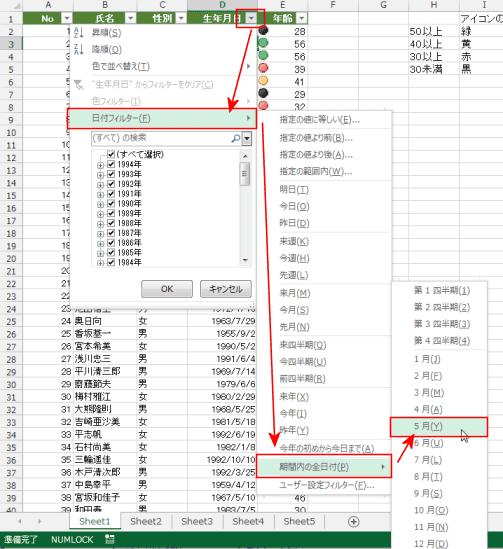
- 5月生まれの人のデータが抽出されました。
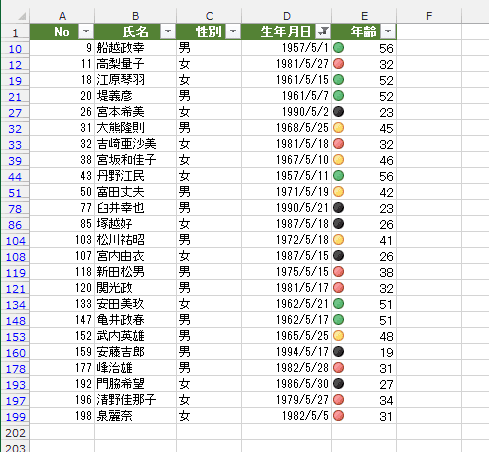
-
検索ボックスを使う Topへ
- 「生年月日」のフィルターボタンをクリックします。
検索ボックス内に「5月」と入力します。
- リストボックスの表示で全期間の「5月」のデータが選択されているのが分かります。
[OK]ボタンをクリックします。

- 5月生まれの人のデータが抽出されました。
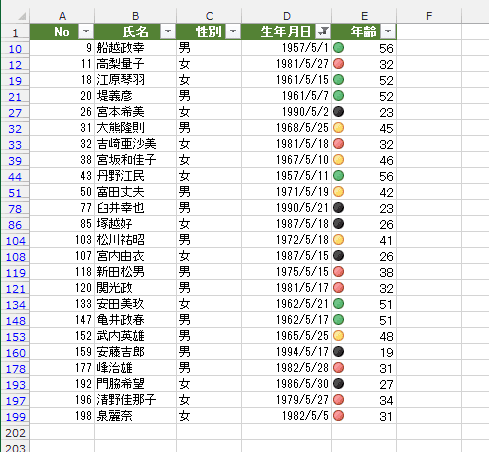
- ここでは、2月と6月生まれの人を抽出したいと思います。
ところが、このままのデータではフィルターを使っての抽出はできません。
- 誕生月の列を作成して、この列を使ってデータを抽出します。
- F列に「誕生月」を作成し、数式は =MONTH(D2)&"月" としました。
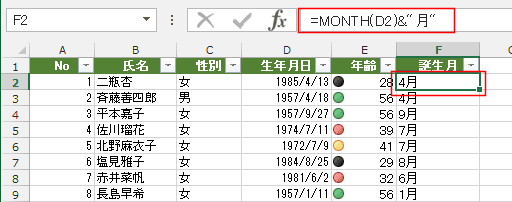
- 「誕生月」のフィルターボタンをクリックします。
リストの「2月」と「6月」にチェックを入れます。
[OK]ボタンをクリックします。
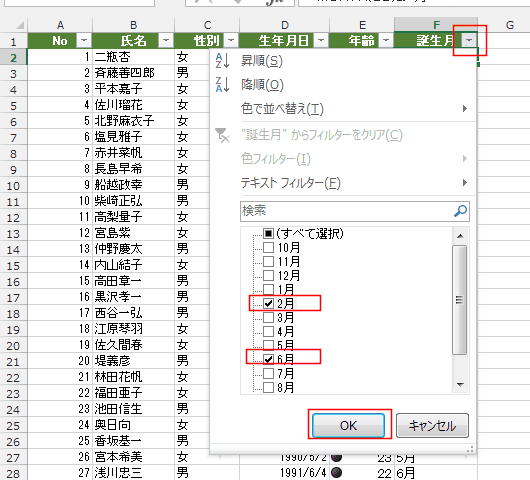
- 誕生月が「2月」と「6月」のデータが抽出されました。
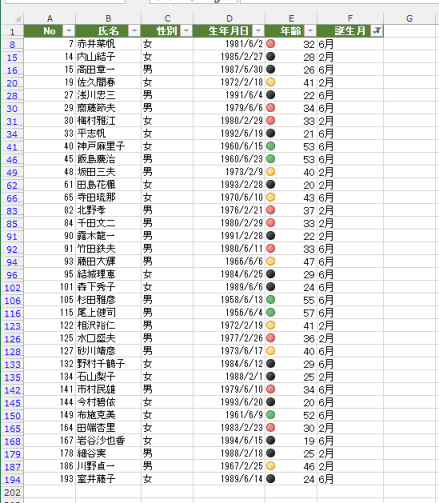
よねさんのExcelとWordの使い方|エクセル2013基本講座:目次|フィルター(データ抽出)|日付データをフィルターしたい